HTML walkthrough
Immaginiamo che il reparto di design ci abbia consegnato questo visual da realizzare:
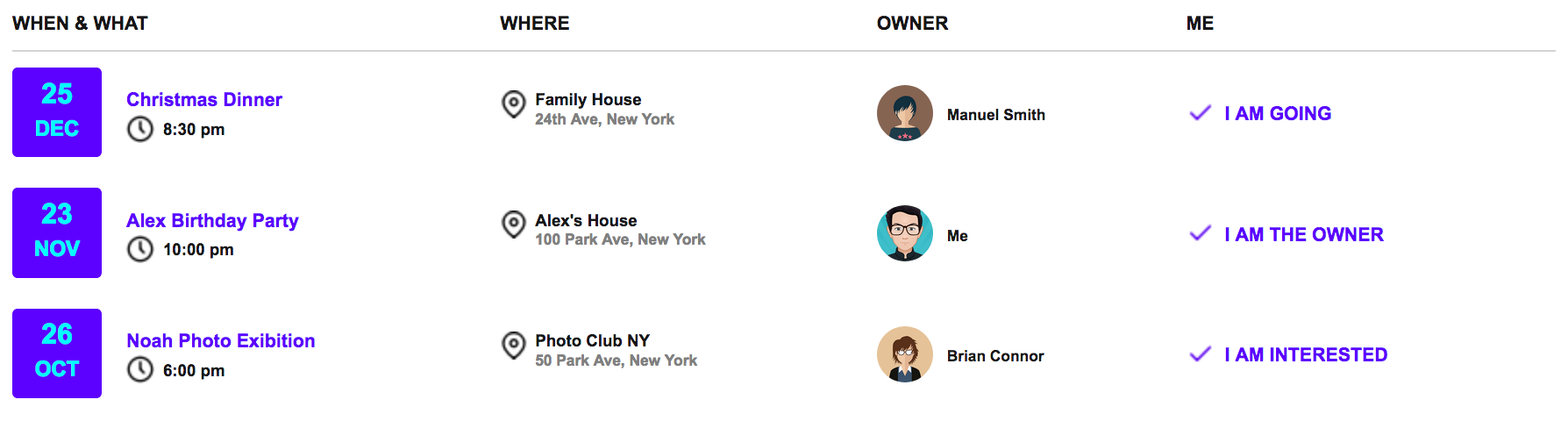
Inoltre ci ha fornito inoltre gli artefatti grafici qui di seguito:


![]()
![]()
![]()

In un contesto reale il reparto design potrebbe (auspicabile, ma non è detto) averci fornito anche le distanze in pixel o percentuale tra i vari elementi, ma in questo caso li deduciamo direttamente dal visual.
È fortemente consigliato di provare prima ad implementare da soli l'HTML e il CSS, e poi vedere l'implementazione proposta qui. Non c'è una implementazione giusta o sbagliata in assoluto, l'importante è che rispetti il visual e sia quanto più possibile "pulita" e facile da rendere responsive. Nota: per salvare gli artefatti grafici, cliccate con il tasto destro e premere salva.
Quando avete finito o se volete vedere subito la soluzione...cominciamo!
Layout
Possiamo implementare questa lista in vari modi. Ad esempio:
- con i tag
<ul>e<li>: in questo caso definiamo le varie righe come elementi di una lista - con i tag
<table>: da evitare, perché sarebbe difficile da gestire in maniera responsive - con le proprietà CSS
display: table-*: usiamo solo il tagdivnell'HTML e definiamo il layout nel CSS.
Proviamo la terza strada, perché molto usata e ci permette di impratichirci sia con l'HTML che con il CSS.
Dobbiamo quindi dividere il visual in vari elementi, in accordo con le proprietà display:table-*. Per riferimento guardate qui.
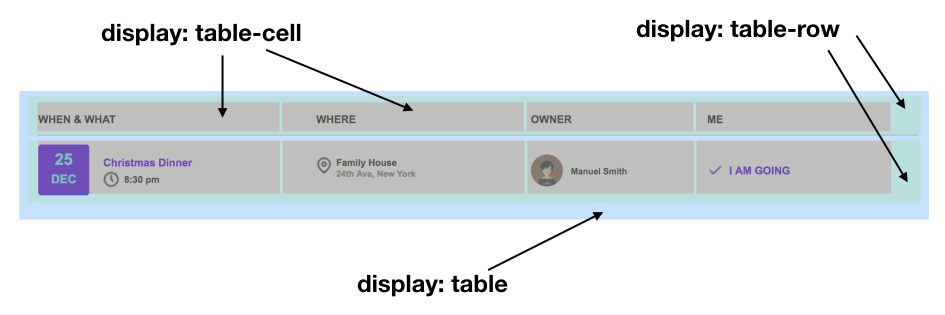
Ora scriviamo l'HTML e agganciamo le classi che andremo a definire nel foglio di stile.
HTML
Per prima cosa definiamo il <div> per l'intera tabella:
<div class="table">
<!-- la tabella qui -->
</div>
Notare che il nome table assegnato alla classe è a nostra discrezione. Ci serve per poter in seguito agganciare il CSS.
Aggiungiamo due righe della tabella, la prima per l'intestazione e la seconda per la prima riga del corpo. Le altre righe del corpo sono del tutto identiche, basterà fare copia-incolla.
<div class="table">
<div class="tablerow">
<!-- mettere intestazione tabella qui -->
</div>
<div class="tablerow">
<!-- mettere prima riga del corpo tabella qui -->
</div>
</div>
Riempiamo ora la riga di intestazione:
<div class="table">
<div class="tablerow">
<div class="tablehead">WHEN & WHAT</div>
<div class="tablehead">WHERE</div>
<div class="tablehead">OWNER</div>
<div class="tablehead">ME</div>
</div>
<div class="tablerow">
<!-- mettere corpo tabella qui -->
</div>
</div>
Anche qui tablehead è un nome che abbiamo scelto noi. Notare che abbiamo definito una classe specifica per le celle dell'header perché avranno uno stile diverso rispetto a quelle del corpo.
Ora aggiungiamo le quattro celle per la riga del corpo della tabella. Per ora le creaimo vuote:
<div class="table">
<div class="tablerow">
<div class="tablehead">WHEN & WHAT</div>
<div class="tablehead">WHERE</div>
<div class="tablehead">OWNER</div>
<div class="tablehead">ME</div>
</div>
<div class="tablerow">
<div class="tablecell">
<!-- mettere contenuto cella -->
</div>
<div class="tablecell">
<!-- mettere contenuto cella -->
</div>
<div class="tablecell">
<!-- mettere contenuto cella -->
</div>
<div class="tablecell">
<!-- mettere contenuto cella -->
</div>
</div>
</div>
</div>
Ora dobbiamo riempire ognuna delle quattro celle, con il contenuto ed il layout corretto.
Cominciamo con la prima cella, la dividiamo nei seguenti <div>, con le relative classi:
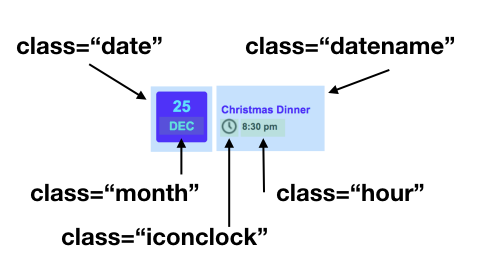
L'implementazione in HTML sarà la seguente:
<div class="date">25<br><span class="month">DEC</span></div>
<div class="datename">Christmas Dinner<br>
<img src="img/clockblack.png" class="iconclock">
<div class="hour">8:30 pm</div>
</div>
Ragionando in maniera del tutto analoga anche per le altre celle, otteniamo il seguente codice HTML dell'intera riga:
<div class="table">
<div class="tablerow">
<div class="tablehead">WHEN & WHAT</div>
<div class="tablehead">WHERE</div>
<div class="tablehead">OWNER</div>
<div class="tablehead">ME</div>
</div>
<div class="tablerow">
<div class="tablecell">
<div class="date">25<br><span class="month">DEC</span></div>
<div class="datename">Christmas Dinner<br>
<img src="img/clockblack.png" class="iconclock">
<div class="hour">8:30 pm</div>
</div>
</div>
<div class="tablecell"><img src="img/locationsmall.png" class="iconlocation">
<div class="locationname">Family House<br><span class="address">24th Ave, New York</span></div>
</div>
<div class="tablecell"><img src="img/avatar1.png" class="avatar">
<div class="name">Manuel Smith</div>
</div>
<div class="tablecell"><img src="img/checkblue.png" class="iconcheck">
<div class="answer">I AM GOING</div>
</div>
</div>
</div>
Questa pagina renderizzata (ovvero aperta in un browser) appare così:
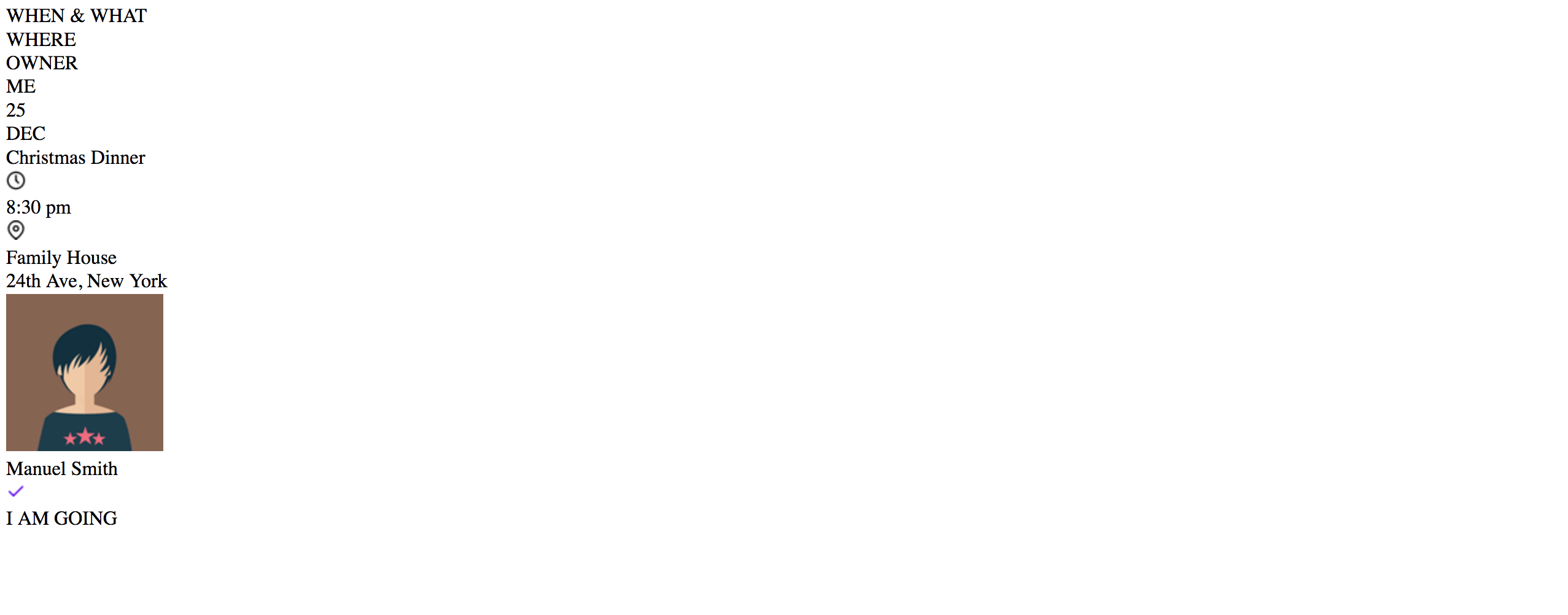
Bene, c'è tutto!
Ma perché gli elementi vengono visualizzati tutti uno sotto l'altro? Questo dipende dal fatto che abbiamo usato i tag <div> che sono di tipo block, che per definizione partono sempre da una nuova riga e occupano tutta la larghezza possibile. Per vedere gli ingombri "dal vero" possiamo aprire i developer tools di Firefox, Chrome o Safari e selezionare un elemento, per esaminare lo spazio occupato dal suo box.
Ad esempio, in questa immagine abbiamo selezionato la cella "WHERE" con i developers tool di Firefox Quantum.
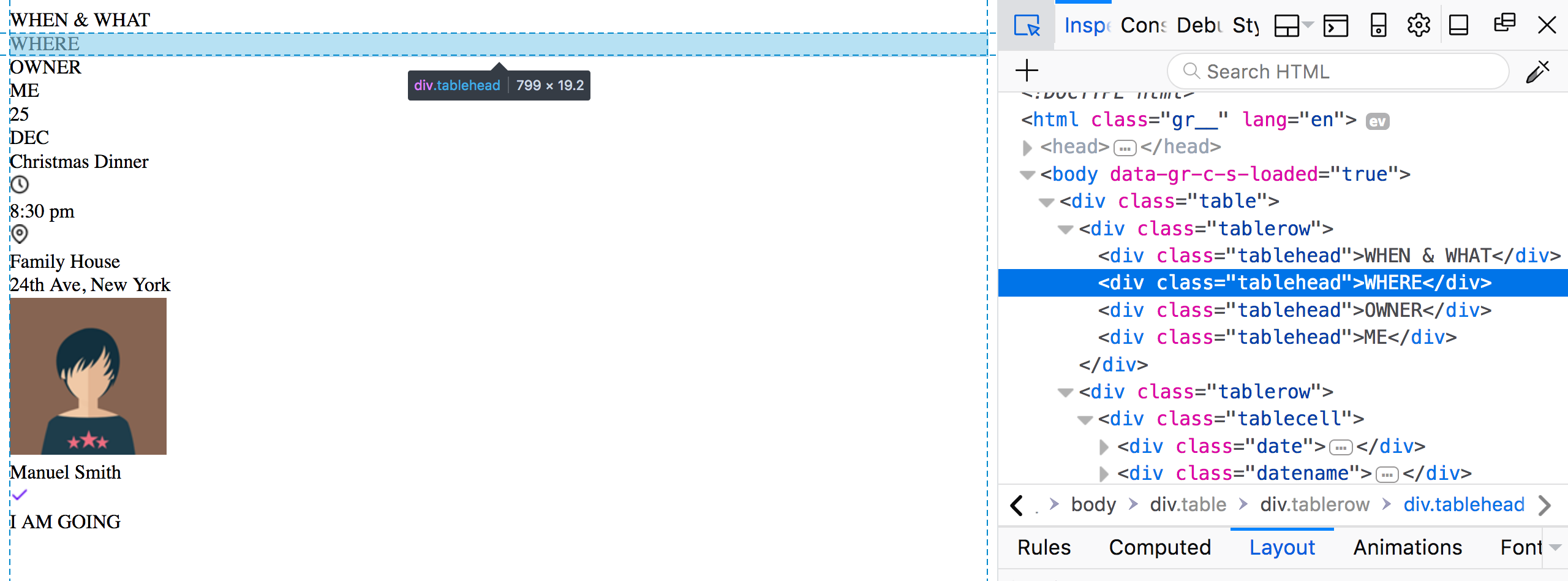
Come facciamo ad ottenere il layout corretto? Useremo delle proprietà CSS che vedremo tra poco.
Qui potete trovare una versione modificabile online della nostra pagina HTML, per studiare e sperimentare il codice HTML.